So ändern Sie die Symbole und Beschriftungen der Startbildschirmkacheln in Windows 8
Jedes Mal, wenn Sie Ihren Windows 8-PC starten, wird der Startbildschirm angezeigt. Da es im Betriebssystem ständig präsent ist, möchten Sie es möglicherweise ein wenig an Ihre Vorlieben anpassen. Für neue Windows 8-Benutzer mag es jedoch überraschend sein, dass die Anpassungsfunktionen des Startbildschirms nicht so umfangreich sind wie die auf dem Desktop. Eine solche Besonderheit ist beispielsweise die Unfähigkeit, Kachelsymbole und Beschriftungen einfach zu ändern. Wenn Sie eine Anwendung an den Startbildschirm anheften, bleiben Sie beim Standardsymbol und -namen hängen, was nicht der Fall ist Dies ist der Fall, wenn Sie eine Verknüpfung auf dem Desktop erstellen, da Sie diese Verknüpfung in vielen Fällen problemlos anpassen können Wege. Dank an Vishal beim AskVGJetzt haben wir eine einfache Möglichkeit, die Beschriftungen und Symbole von Startbildschirmkacheln mithilfe einiger einfacher Schritte einfach anzupassen. Lesen Sie weiter für vollständige Anweisungen.
Der Trick besteht darin, die Beschriftung und das Symbol Ihrer gewünschten Kachel mithilfe des Ordners "Programme" anzupassen, in dem sich die Verknüpfungen für Ihre angehefteten Programme befinden. Beachten Sie, dass diese Methode auf die angehefteten Symbole Ihrer Desktop-Apps anwendbar ist und nicht auf die modernen UI-Apps, die standardmäßig mit Windows ausgeliefert wurden oder die Sie aus dem Windows Store installiert haben. So funktioniert das:
Gehen Sie zum Startbildschirm (falls Sie noch nicht dort sind) und klicken Sie mit der rechten Maustaste auf die Kachel, die Sie umbenennen oder anpassen möchten. Klicken Sie anschließend auf die Schaltfläche "Dateispeicherort öffnen", die in der App-Leiste unten angezeigt wird.
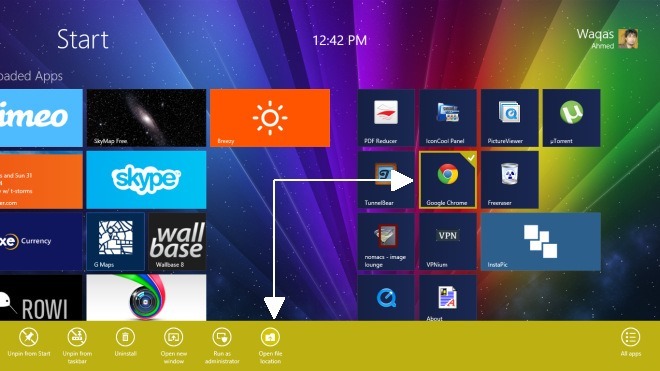
Dadurch wird der Ordner "Programme" des Startmenüs im Windows Explorer geöffnet, in dem auch alle Verknüpfungen anderer Programme enthalten sind. Derselbe Programmordner befindet sich auch in früheren Windows-Versionen, z. B. Windows 7.
Um die Kachel umzubenennen, müssen Sie ihre Verknüpfung umbenennen. Markieren Sie einfach das Symbol und klicken Sie auf der Multifunktionsleisten-Benutzeroberfläche auf Umbenennen. Alternativ können Sie mit der rechten Maustaste darauf klicken und im Kontextmenü die Option Umbenennen auswählen. Das Etikett kann beliebig sein, genauso wie Sie jede andere Datei umbenennen können. In diesem Beispiel werden wir "Google Chrome" in "Mein bevorzugter Webbrowser" umbenennen.

Wie bereits erwähnt, können Sie auch das Symbol der Kachel ändern. Klicken Sie dazu einfach mit der rechten Maustaste auf das Verknüpfungssymbol, klicken Sie auf Eigenschaften und wechseln Sie zur Registerkarte Verknüpfung in Das daraufhin angezeigte Eigenschaftenfenster und klicken Sie auf die Schaltfläche Symbol ändern, wie im Screenshot gezeigt unten. Klicken Sie nach Auswahl des gewünschten Symbols auf "Übernehmen", um Ihre Änderungen zu übernehmen.

Das ist alles, was Sie tun müssen, um die Kachelsymbole und Beschriftungen für Ihre angehefteten Programme auf dem Startbildschirm zu ändern.

Das obige Tutorial gilt auch für das kommende Windows 8.1.
[über AskVG]
Suche
Kürzliche Posts
IM + für Windows 8: Verwalten Sie mehrere Chat-Dienste unter einer Haube
Das Anmelden bei verschiedenen Chat-Diensten und Social Media-Konte...
So finden Sie widersprüchliche Dateien in Google Drive
Cloud-Laufwerke und die Möglichkeit, Dateien vom Desktop aus mit ih...
Sichern und Wiederherstellen von GMail-E-Mail-Elementen mit Google Mail-Sicherung [Windows]
Google Mail-Sicherung ist eine einfache Anwendung, mit der eine Sic...

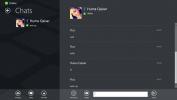

![Sichern und Wiederherstellen von GMail-E-Mail-Elementen mit Google Mail-Sicherung [Windows]](/f/b20258f01bb19b3bd016202eb06f5c29.jpg?width=680&height=100)